怎么改课件抖音快闪中的字(抖音文字快闪怎么做)
现在玩抖音的人都很多吧?小编闲下来没事的时候就喜欢刷一刷抖音,一刷就停不下来了,抖音上有很多酷炫的视频效果,最近特别流行的就是快闪视频啦!你知道快闪视频要如何做出来吗?告诉你吧!其实用PPT就可以快速制作出来!你还不会?那就跟我一起来学一学吧!
一、PPT制作快闪视频1、背景设置
首先我们新建一个PPT,右键点击画布空白处。选择【设置背景格式】,将背景色设置为黑色~
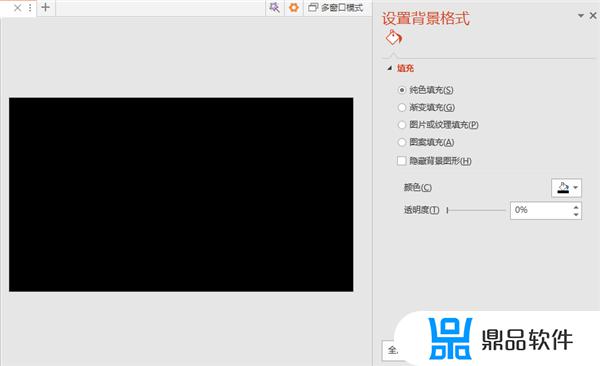
2、文字设置
接下来我们在PPT里插入一个文本框,输入你想要的文字,把文字的颜色设置为白色,调整好大小和位置~
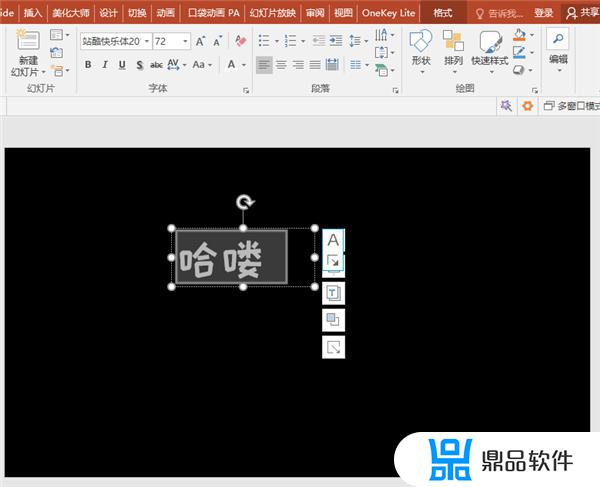
然后我们复制多个文本框,改变里面的文字内容,随意地零散分布,如图:

3、动画设置
接下来我们给文字添加一个【出现】的动画效果,在动画文本中选择【按字/词】出现,把延迟秒数设置为【0.05】~
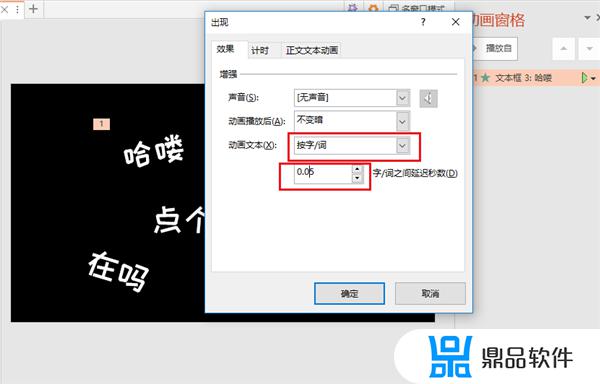
然后我们再为这个词添加一个退出效果,建议选择【淡出】持续时间设置为【0.1秒】,【开始】设置为【上一动画之后】~
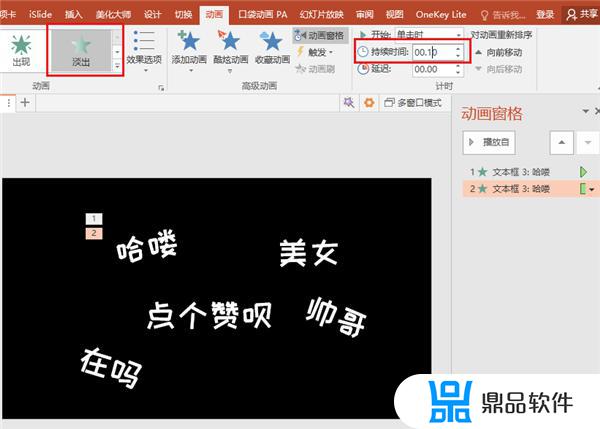
然后我们用【动画刷】把每个文本框都刷一遍,再把每个文本框动画的【开始】都设置为【上一动画之后】即可~
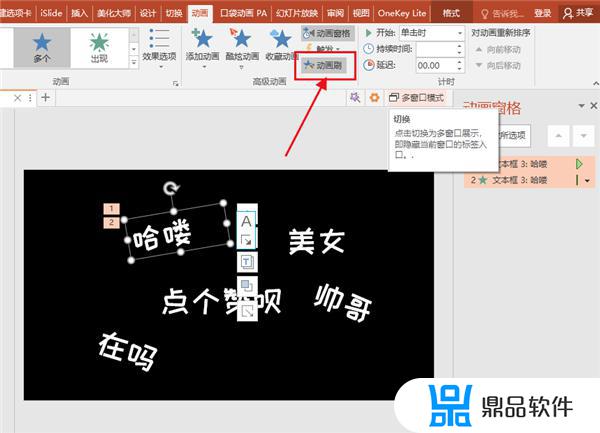
这样我们就做出一个快闪视频的效果啦!直接导出来就可以用啦!
 二、手机制作快闪视频
二、手机制作快闪视频1、下载软件
在手机上我们要如何做出这种快闪视频的效果呢?很简单,我们下载一个【照片视频】软件即可~
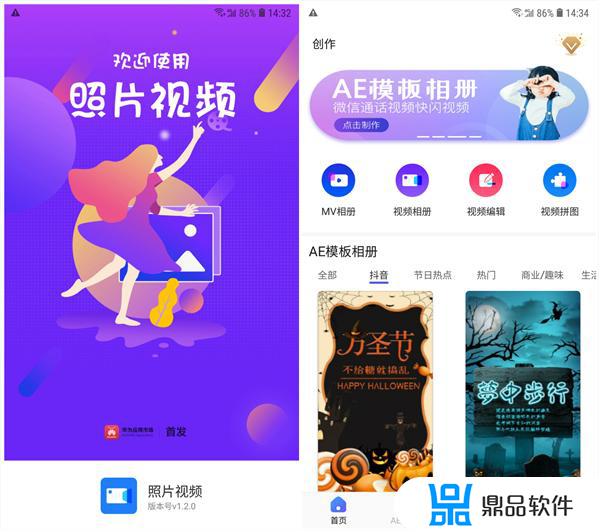
2、选择模板
我们打开这个软件,在这里面我们可以看到有很多抖音很火的模板,想卡点视频、快闪视频的模板都可以在这里找到!我们选择自己喜欢的模板即可!
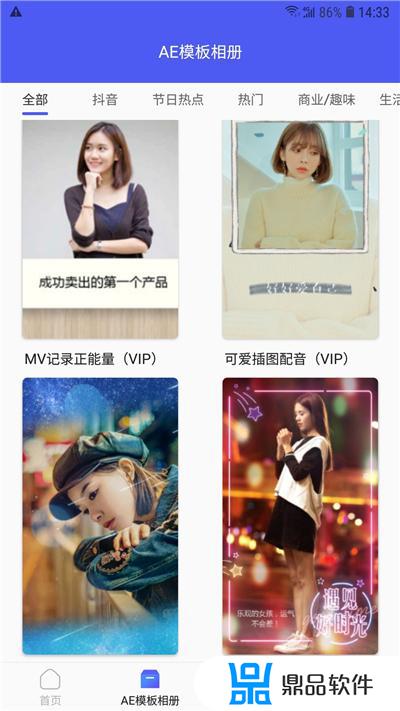
3、快速生成
然后我们点击【一键制作】,将图片或视频素材添加进来,就可以快速生成了!
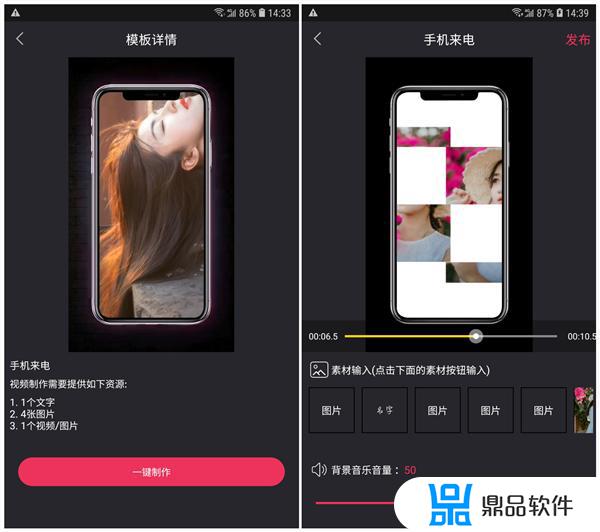
怎么样?这两个方法都不错吧?你还知道其他快速制作快闪视频的方法吗?欢迎在评论区分享哦!
以上便是小编为大家带来的怎么改课件抖音快闪中的字,希望对大家有所帮助,更多内容请继续关注鼎品软件。















































